[摘要]win10怎么多窗口操作(win10怎么设置多窗口),关于《win10怎么多窗口操作(win10怎么设置多窗口)》的内容介绍。win10分屏多窗口功能怎么用 一 按比例分屏1,Aero Snap是Win7时代增加的一项窗口排列功能,俗称...
win10怎么多窗口操作(win10怎么设置多窗口),关于《win10怎么多窗口操作(win10怎么设置多窗口)》的内容介绍。
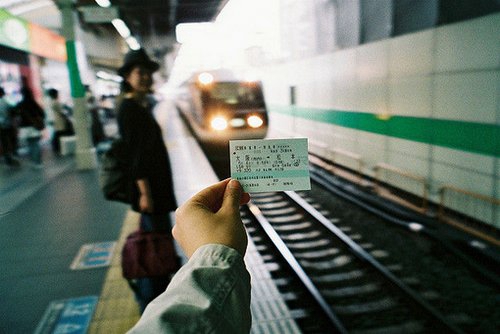
win10分屏多窗口功能怎么用 一 按比例分屏1,Aero Snap是Win7时代增加的一项窗口排列功能,俗称“分屏”。一个最简单例子,就是当你把窗口拖至屏幕两边时,系...
win10分屏多窗口功能怎么用
一 按比例分屏
1,Aero Snap是Win7时代增加的一项窗口排列功能,俗称“分屏”。一个最简单例子,就是当你把窗口拖至屏幕两边时,系统会自动以1/2的比例完成排布。在Win10中,这样的热区被增加至七个,除了之前的左、上、右三个边框热区外,还增加了左上、左下、右上、右下四个边角热区以实现更为强大的1/4分屏。同时新分屏可以与之前的1/2分屏共同存在,具体效果如下图所示。
2,一个窗口分屏结束后,Win10会自动询问用户另一侧打开哪个窗口,这项功能被称为【分屏助理】。
二 按比例分屏
虽然Snap Mode的使用非常方便,但过于固定的比例或许并不能每次都让人满意。比方说当你觉得左侧的浏览器窗口应该再大点儿的话,就应该手工调整一下窗口间的大小比例了。
在Win10中,一个比较人性化的改进就是调整后的尺寸可以被系统识别。比方说当你将一个窗口手工调大后(必须得是分屏模式),第二个窗口会自动利用剩余的空间进行填充。这样原本应该出现的留白或重叠部分就会自动整理完毕,高效的同时也省了用户很多事。
当一个窗口被手工调整尺寸后,Win10会自动调整后续分屏窗口的默认比例,以便填满整个空白。
三 虚拟桌面
此外【虚拟桌面】也可看作是Win10中一项另类的窗口管理功能,因为它的意思很明确,放不下的窗口直接扔到其他“桌面”就行了。
虚拟桌面的打开可以使用任务栏按钮,当然也可按下快捷键Win+Tab。按下按钮后,系统会自动展开一个桌面页,通过最右侧的“新建桌面”建立新桌面。当感觉到当前桌面不够用时,只要将多余窗口用鼠标拖至其他“桌面”即可,简单却很方便。
Win10多窗口分屏怎么用
1、Win10多窗口双屏技巧
双屏可以实现一边聊天,一边看视频/看文档或者两个文档对比等等,相比于直接在双窗口切换,显得更方便。那么,Win10双屏怎么操作呢?
其实很简单,在Win10系统中,只需要先用鼠标拖拽其中一个窗口到屏幕一侧(鼠标指针要贴边),当看到背景画面出现一个虚边框后松开鼠标即可让这个窗口贴靠到屏幕一侧。与此同时,分屏助手会将剩余所有已打开的`窗口缩略显示在屏幕另一侧,用户接下去只需点选另一个需要的窗口就可以实现左右分屏了。
如果要取消Win10双屏,只需要将窗口从屏幕一侧拖离即可。
2、Win10多窗口三屏/四屏操作技巧
在Win10中,三分屏形式改成了一个半屏二个四分之一屏的布局,尽量保证每一个窗口的显示效果。半屏窗口依旧是拖拽到屏幕的任意一侧,四分之一屏窗口则是需要拖拽到屏幕的任意一个角落。四分屏也是类似方法,逐个拖拽即可,如下图所示。
无论是三分屏还是四分屏,每个窗口的尺寸都可以在一定范围内手动缩放,并不限制在四分之一屏大小,缩放方法和平时的窗口一样。
如果Win10三屏/四屏多窗口还是无法满足您的多任务需求,我们还可以借助Win10多任务视图,创建多个虚拟桌面,然后将不同用途的窗口分别安放,通过切换桌面即可在彼此之前切换,这样就可以实现更多窗口功能了。
win10系统怎么分屏?
连接好屏幕,打开Windows10系统,在开始菜单中选择“设置”,选择“系统”,选择“显示”,选择窗口中的“多显示器”,即可连接屏幕进行分屏幕。具体操作方法如下:
一、首先,连接好屏幕,打开Windows10系统,在开始菜单中选择“设置”,点击打开。
二、然后,在设置界面中选择“系统”,点击打开。
三、然后,在窗口中选择“显示”,点击打开。
四、最后,选择窗口中的“多显示器”,即可连接屏幕进行分屏幕。
五、最后分屏效果。
注意事项
1、根据步骤操作,否则容易导致不成功。
2、能够使得桌面更加清洁,但在win10分屏中都是使用一样的背景图片,除了对图片判断所属分屏以外,没有更明显的屏幕标记,所以可以设置不同的背景图片。